AI矢量图层如何转为PSD格式文件
设·集合小编 发布时间:2023-03-08 13:52:59 1009次最后更新:2024-03-08 10:59:55

Step 1
课程说明
很多情况下我们都需要通过AI软件绘制插画或形状,如果我们需要通过PS软件进行上色或叠肌理,那AI文件就需要转为PSD格式。目前AI默认转为PSD格式后,文件形状图层会自动栅格化,不方便后期的调节。通过本课程的学习,可以掌握AI导出分层矢量形状的方法,同时,我们需要一个脚本文件的配合方可完成操作。
Step 2
准备工作
首先,在AI软件中绘制好插画或者图形,需保证图形整体在画板内。
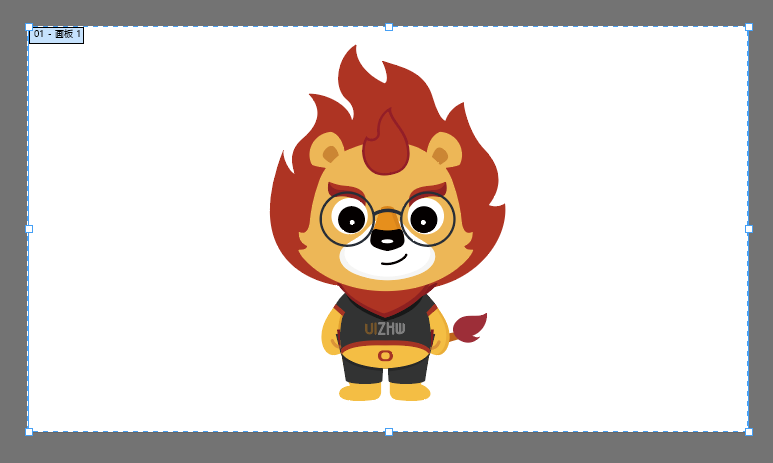
Step 3
对相应的图层进行“扩展”
在导入PS之前需要对文件的一些图形进行“扩展”操作,不然导入PS后部分图层依然会出现栅格化现象。分别需要对:描边对象、添加了封套变形、添加了3D图层对象进行“扩展”转形状,有关联的图层可以进行打组。
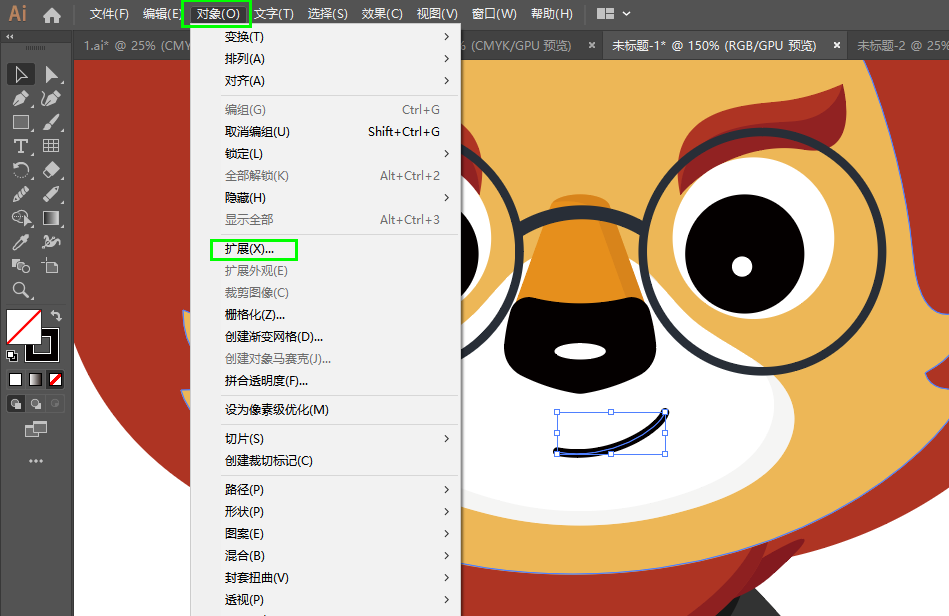
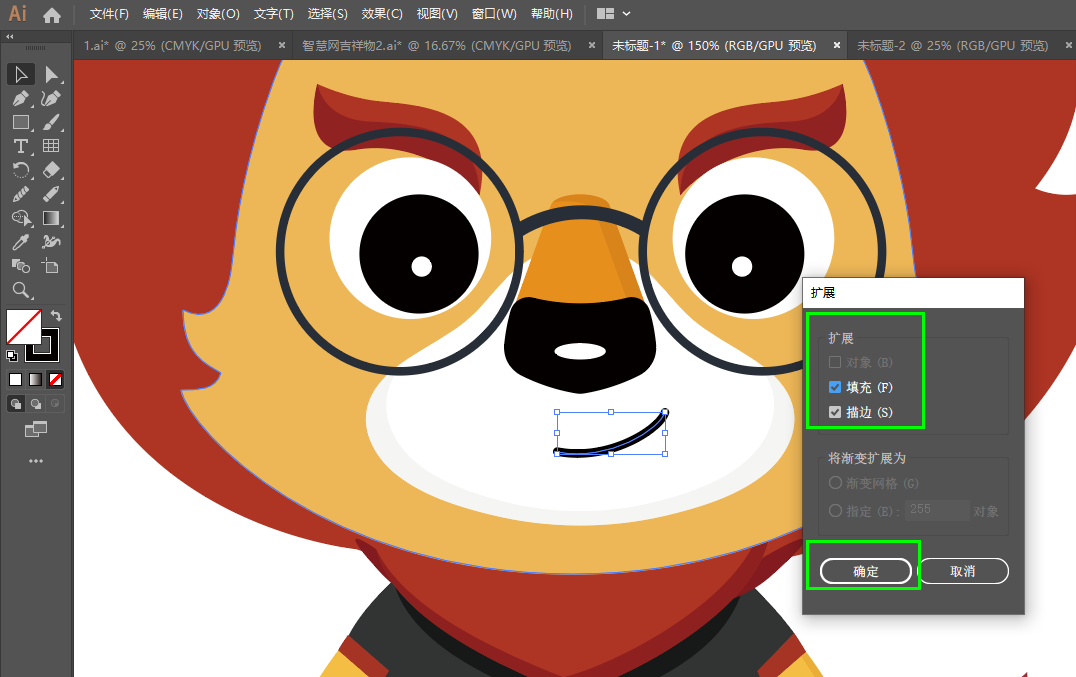
Step 4
拖入脚本文件
下载脚本文件(百度云二维码下载),找到“Ai2Psd.jsx”文件拖入到AI界面中,会提示对话框,“确认”即可。
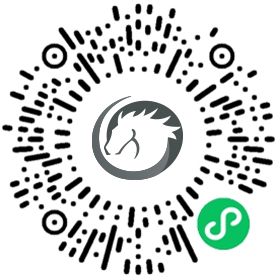
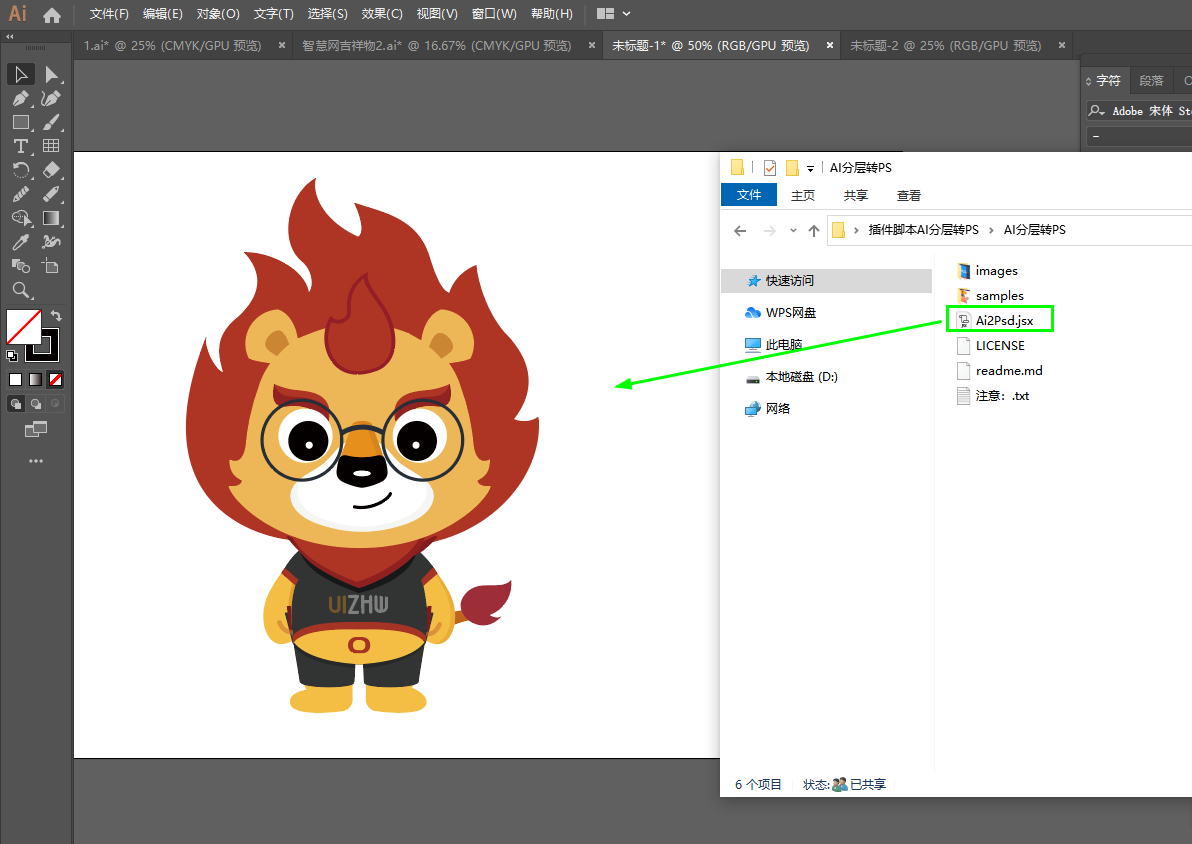
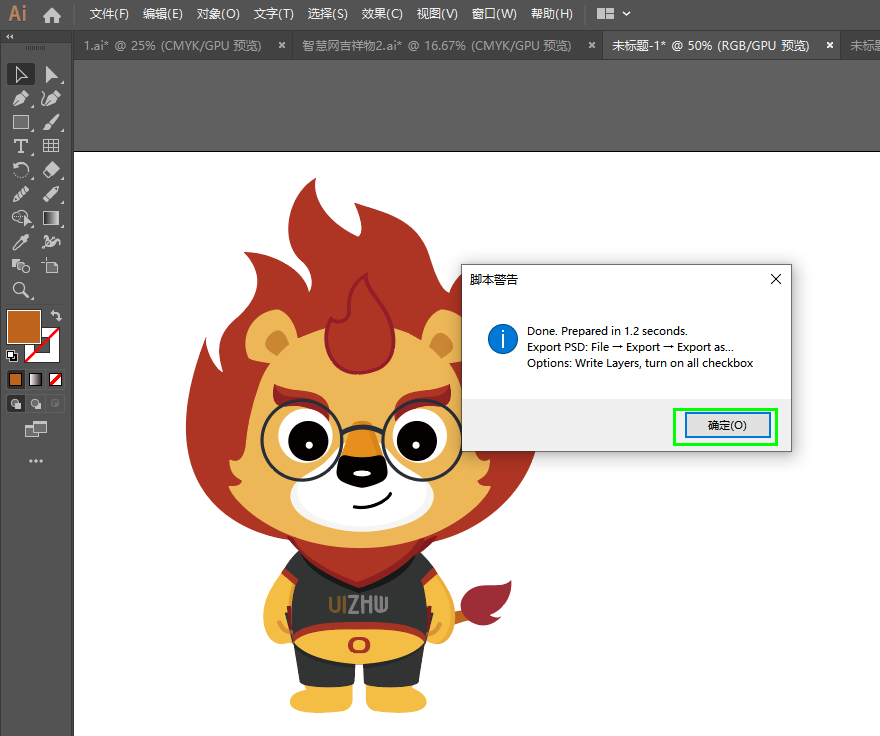
Step 5
AI导出PSD文件
按通过文件菜单--导出--导出为,选中“Photoshop PSD”格式
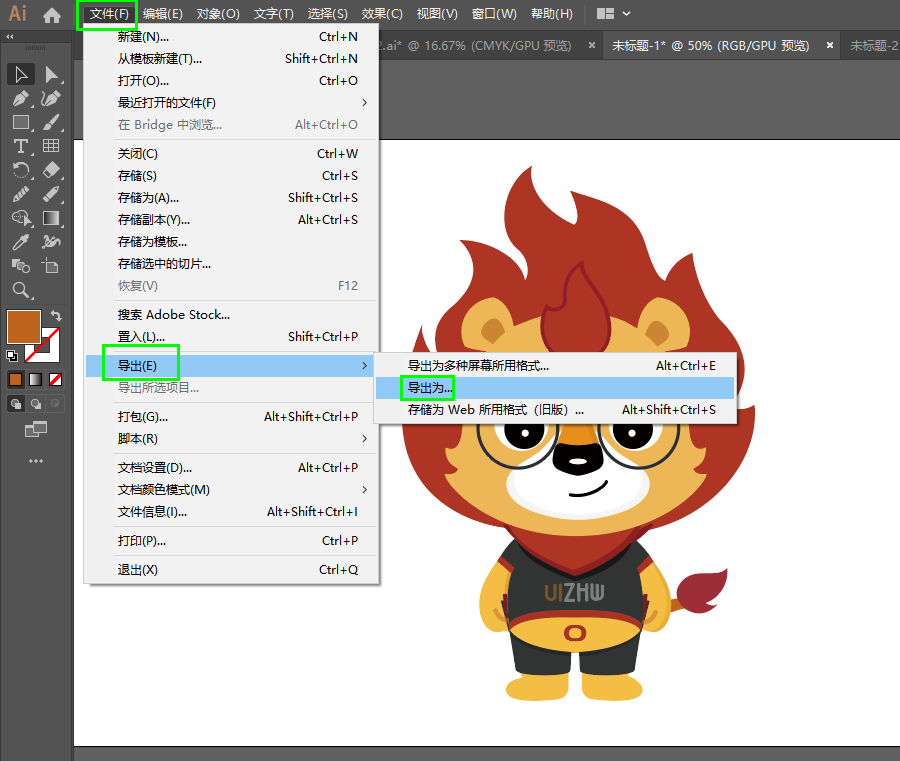
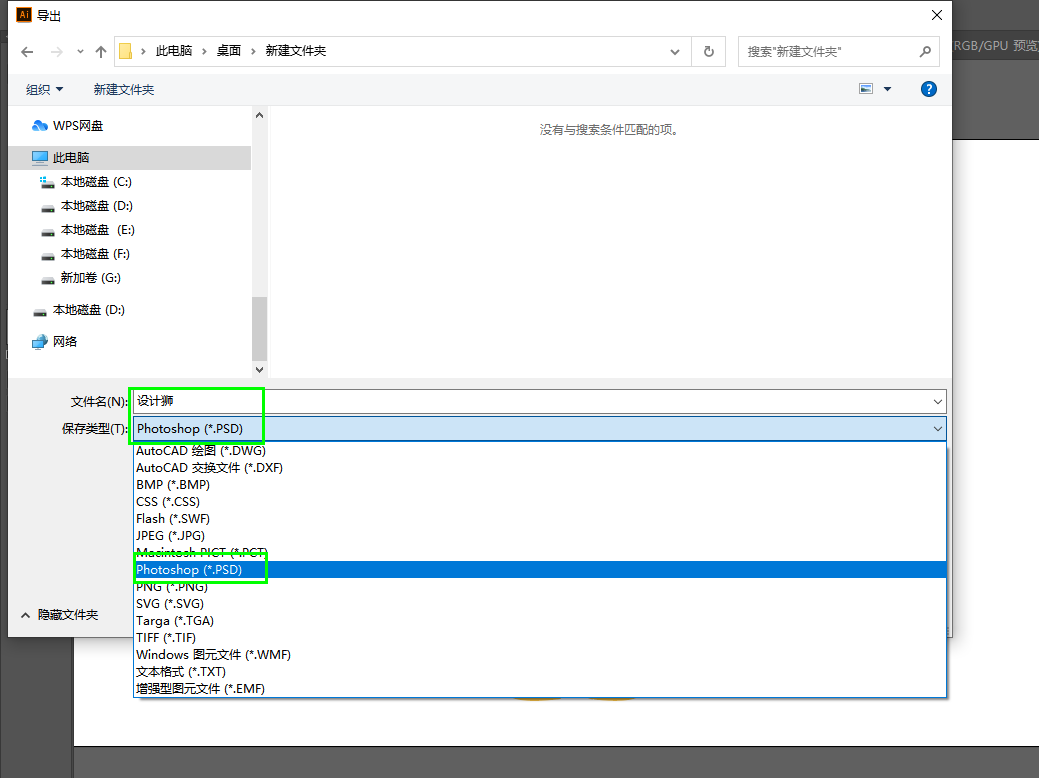
Step 6
PS打开检查文件
PS打开后发现有一个不是形状图层,回到AI检查是否是描边,需要对其进行“扩展”,如扩展无法解决,那可以尝试并集布尔运算或者从新绘制该图形。
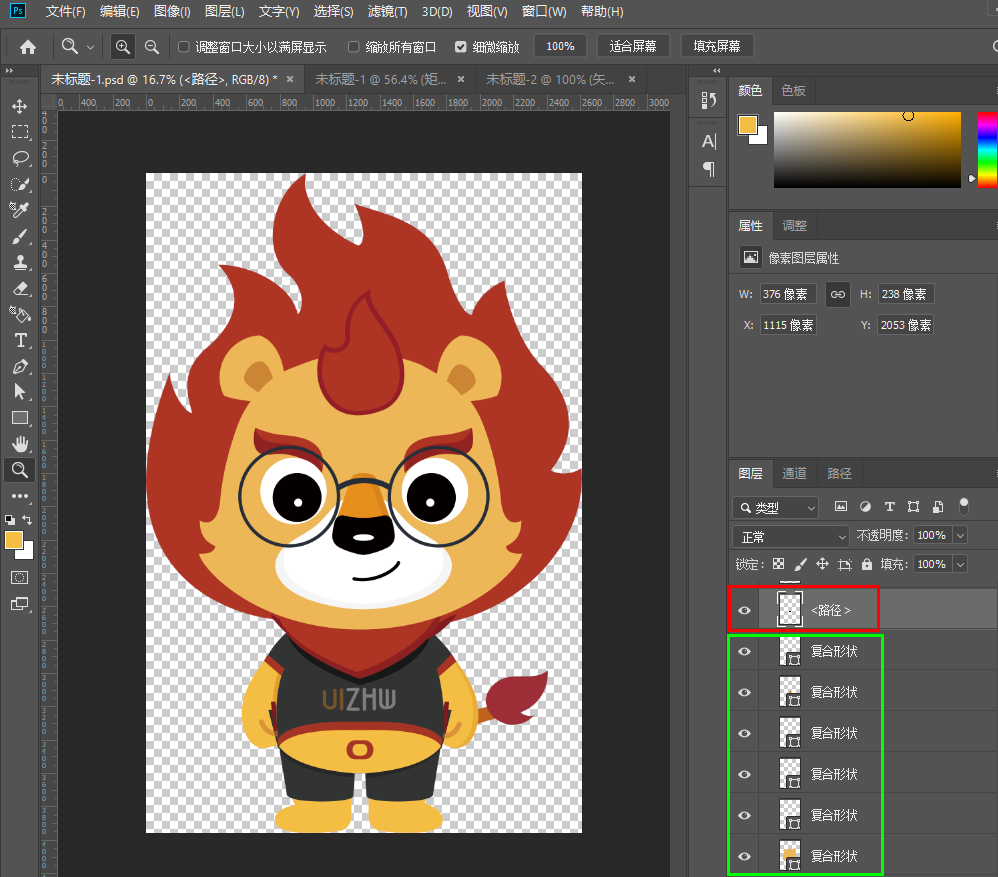
Step 7
形状图层应用
可以对图层添加明暗涂抹,通过剪切蒙版涂抹暗部、亮部、反光、投影。根据自身插画风格进行涂抹。

设计师必学的AI课程:


AI矢量图层转PSD格式方法,你学会了吗?
相关文章
广告位


评论列表